Cum să măriți imaginea la 4K cu o ieșire reală de înaltă calitate
Când tipăriți o postare pentru activități sau promovarea afacerii, imaginile de înaltă calitate aduc întotdeauna rezultate mai bune decât cele cu aspect îngrozitor. Cel puțin clienții tăi s-ar simți mai bine când vor vedea o imagine 4K. Cu toate acestea, unele imagini pot părea pixelate după mărire. Pentru a rezolva o astfel de problemă, aveți nevoie de sisteme de upscalare a imaginilor reale care să vă ajute să măriți imaginea la 4K pentru a obține o ieșire de înaltă calitate. Această postare a colectat cele mai bune cinci programe de upscaler 4K online pentru a vă ajuta să vă creșteți rezoluția imaginii și să remediați problemele de estompare. Citiți și aflați caracteristicile lor distinctive.
Lista Ghidului
Partea 1: Ce este calitatea imaginii 4K Partea 2: 5 cele mai bune programe de upscaler 4K: creșteți rezoluția imaginii în câteva secunde Partea 3: Întrebări frecvente despre creșterea imaginii la 4KPartea 1: Ce este calitatea imaginii 4K
Înainte de a afla despre 4K upscaler, ar trebui să știți despre rezoluția 4K și beneficiile acesteia pentru imaginile dvs. 4K sau Ultra HD 4K nu mai este un concept nou în viața de zi cu zi. Îl poți vedea atunci când cumperi un televizor sau streaming Netflix. Unii l-ar putea lega chiar și de 1080P. Cu toate acestea, ele nu sunt la fel. Rezoluția tipică 4K are 3840×2160 pixeli, de patru ori mai mare decât totalul pixelilor HD. Și 4K a devenit, de asemenea, noul standard pentru calitate înaltă. Deci, dacă doriți ca imaginea dvs. să arate clară și clară, rezoluția 4K este alegerea potrivită.
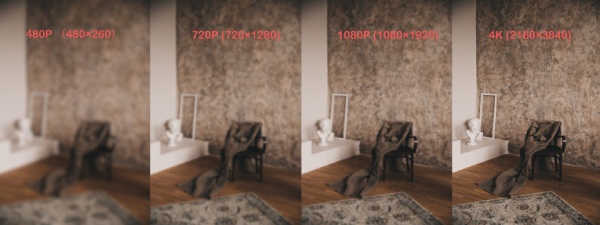
Partea 2: 5 cele mai bune programe de upscaler 4K: creșteți rezoluția imaginii în câteva secunde
Upscaling este ușor, mai ales atunci când există o mulțime de upscaler AI pe piață. Nici măcar nu trebuie să descărcați niciun software. Cu cele mai bune cinci programe de upscaler 4K online de mai jos, puteți crește cu ușurință rezoluția imaginii la 4K și puteți obține o imagine mai clară pentru imprimare, partajare etc.
1. AnyRec AI Image Upscaler
AnyRec AI Image Upscaler este un upscaler inteligent de imagine 4K care nu costă nici un ban. Veți obține o adevărată îmbunătățire a calității imaginii dvs. fără nicio taxă. În plus, folosește tehnologia AI pentru a ajuta la remedierea problemelor precum imaginile neclare, fotografiile pixelate și rafinarea fotografiilor vechi. Acest upscaler este la îndemână, mai ales când vrei să faci un poster cu imaginea. Puteți folosi upscaler-ul pentru a mări și a mări imaginea simultan. Toate aceste funcții sunt gratuite și nu va apărea niciun filigran pe imaginea dvs. de ieșire. Măriți-vă fotografia la 2×, 4×, 6× și 8×.
- Măriți-vă fotografia la 2×, 4×, 6× și 8×.
- Previzualizează creșterea imaginii înainte de descărcare.
- Creșteți imaginile la 4K pentru mai multe formate: JPG, JPEG, PNG, BMP etc.
- Ștergeți imaginile încărcate de pe server pentru a vă proteja confidențialitatea.
Pasul 1.Pe site-ul oficial AnyRec AI Image Upscaler, alegeți o opțiune de mărire: 2×, 4×, 6× sau 8×. Dacă pixelii orizontali originali ai imaginii dvs. sunt 540, trebuie să alegeți 4× pentru a o mări la 4K. Faceți clic pe butonul „Încărcați o fotografie” pentru a încărca imaginea pentru upscaling.
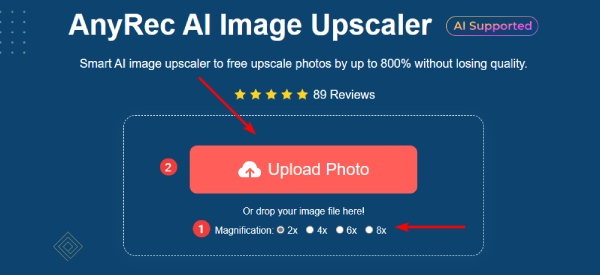
Pasul 2.La încărcarea imaginii, upscaler-ul procesează și upscaling imaginea pentru tine. Puteți vedea rezoluția de ieșire în colțul din dreapta. Apoi, faceți clic pe butonul „Salvare” pentru a descărca imaginea 4K pe dispozitiv.

2. Media.io: Image Upscaler
AI Image Upscaler de la Media.io ajută la creșterea imaginilor la 4K și are grijă de detaliile imaginii pentru a oferi rezultate de înaltă calitate. Puteți obține o imagine îmbunătățită imediat după încărcare. Acest amplificator de imagine are trei opțiuni de mărire a fotografiilor: 2×, 4× și 8×. Dar trebuie să vă creați un cont pentru a descărca imagini în acest amplificator online. Între timp, un cont gratuit are filigrane pe imagine.
- Durează 5 până la 10 secunde pentru a mări sau a mări fotografiile.
- Oferiți atât metode normale, cât și de upscaling AI.
- Îmbunătățiți calitatea imaginii pentru selfie-uri, imagini de produse, peisaje etc.
- Suporta JPG, JPEG, PNG și BMP.
Pasul 1.Accesați site-ul oficial Media.io și găsiți instrumentul Image Upscaler. Apoi, faceți clic pe butonul „ÎNSCRIERE GRATUITĂ” pentru a crea un cont.
Pasul 2.Faceți clic pe butonul „Încărcați imaginea” pentru a încărca o imagine. Trageți imaginea și plasați-o în pagină pentru upscaling. Apoi, alegeți o opțiune de upscaling pentru 4K.
Pasul 3.După aceea, faceți clic pe butonul „Descărcare” pentru a salva imaginea mărită.

3. Pixelcut
Pixelcut este un alt instrument de îmbunătățire a imaginii AI care vă poate mări imaginea la 4K fără efort. Puteți accesa acest upscaler din browsere de pe orice dispozitiv. Între timp, puteți descărca și aplicație de mărire a fotografiilor pe telefoanele iOS și Android. Trebuie să vă conectați pe site pentru a descărca imaginea de ieșire HD. În caz contrar, puteți salva doar previzualizarea imaginii. Dezavantajul acestui upscaler de imagini este că nu puteți vedea rezoluția imaginilor îmbunătățite.
- Oferiți două opțiuni de upscaling: 2× și 4×.
- Rafinați-vă imaginea cu editorul încorporat după upscaling.
- Obține îmbunătățirea imaginii rapid și gratuit.
Pasul 1.Puteți găsi Image Upscaler din meniul derulant Instrumente de pe Pixelcut. Apoi, înscrieți-vă și faceți clic pe butonul „Încărcați imaginea” pentru a continua încărcarea.
Pasul 2.Pe pagina următoare, faceți clic pe butonul „Încărcați o fotografie” pentru a selecta și încărca o imagine.
Pasul 3.Alegeți o dimensiune upscale din dreapta, iar upscale-ul va procesa imediat. Faceți clic pe butonul „Descărcați HD” pentru a salva imaginea de înaltă calitate.

4. UpscalePics
UpscalePics, un alt upscaler online de imagini 4K, vă îmbunătățește imaginile JPG, PNG și BMP până la 4500×4500 pixeli fără distorsiuni. Puteți trage și plasa imaginea pentru a încărca sau a lipi imaginea din clipboard pentru încărcare. Dar, la UpscalePics, aveți nevoie de un cont înainte de a accesa orice serviciu. Între timp, imaginea mărită va avea un filigran dacă utilizați un cont gratuit. UpscalePics, totuși, are prețuri rezonabile, cerând doar $3 pe lună dacă achiziționați planul anual.
- Încărcați imagini în mai multe formate: JPG, PNG și WEBP.
- Măriți rezoluția imaginii până la 4500×4500.
- Creșteți și măriți imaginea cu rețele neuronale convoluționale.
- Eliminați artefactele și zgomotul în format JPEG pentru a fi clar.
Pasul 1.Intrați pe site-ul oficial al UpscalePics și faceți clic pe butonul „Selectați imagini” pentru a selecta o imagine de pe dispozitiv.
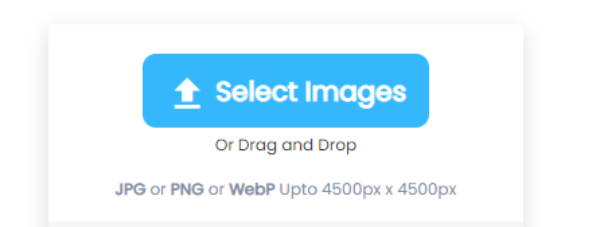
Pasul 2.Creșteți rezoluția imaginii prin derularea cursorului. Îl puteți crește până la 8×. Rezoluția de ieșire va apărea pe imaginea dvs.
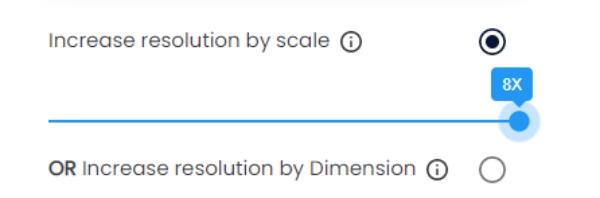
Pasul 3.Activați Eliminarea artefactelor JPEG pentru a vă face imaginea mai clară. Puteți schimba formatul imaginii și din opțiunea drop-down. Apoi, alegeți o calitate „Compress Output”. Apoi faceți clic pe butonul „Începe procesarea” pentru a mări.
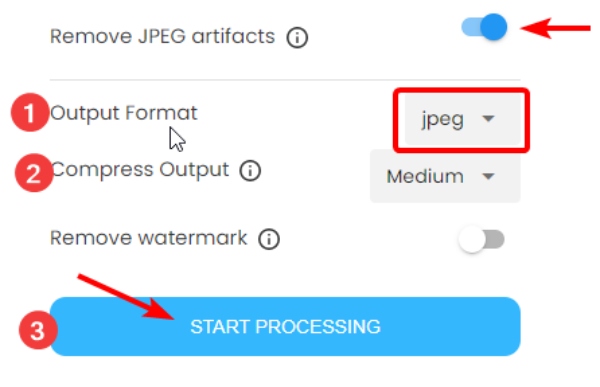
Pasul 4.Ar dura ceva timp pentru a termina upscalingul. După ce se termină, puteți face clic pe pictograma săgeată în jos pentru a salva imaginea pe dispozitiv.
5. VanceAI: Image Upscaler
VanceAI oferă versiuni online și offline ale sistemului de upscaler de imagini 4K. Puteți utiliza versiunea online gratuită pentru a îmbunătăți imaginile și software-ul Windows pentru îmbunătățirea loturilor. VanceAI vă ajută să remediați detaliile și artefactele din imaginile dvs. și să produceți o imagine mult mai clară pentru imprimare, tapet și alte utilizări. Există patru modele AI pentru upscaling imagini: Standard, Anime, Artă și CG, Text și Rezoluție joasă și Comprimat. De asemenea, puteți suprima zgomotul și elimina neclaritatea în VanceAI. Mai mult, va exista un filigran pe imaginea de ieșire. O imagine costă un credit și puteți obține 100 de credite la $4.95.
Comparați rezoluția originală și cea a imaginii de ieșire.
Procesați și previzualizați instantaneu imaginea îmbunătățită.
Pasul 1.Pe site-ul VanceAI, conectați-vă înainte de a face upscaling. Apoi, faceți clic pe butonul „Încărcați imaginea” pentru a selecta și încărca o fotografie.
Pasul 2.Alegeți un model AI pentru upscaling și o opțiune de extindere. Există patru opțiuni: 1×, 2×, 4× și 8×. Apoi, ajustați parametrii pentru Suprimarea zgomotului și Eliminarea neclarității. Faceți clic pe butonul Start to Process pentru a mări imaginea.

Pasul 3.Faceți clic pe „Descărcați mai sus” pentru a continua. Apoi, faceți clic pe butonul „Descărcați” pentru a salva imaginea mărită, care va costa 1 credit.

Partea 3: Întrebări frecvente despre creșterea imaginii la 4K
-
Ce dimensiune are imaginea 4K?
Pixelii orizontali ai rezoluției 4K sunt în jur de 4000. Prin urmare, o imagine 4K trebuie să aibă 3840×2160 pixeli.
-
Ce rezoluție DPI este 4K?
Acest lucru depinde de scenariile în care vă aflați când scanați fotografiile. De exemplu, dacă doriți ca fotografiile scanate să se potrivească cu televizorul dvs. 4K, utilizați cel puțin 600 DPI și cu siguranță veți obține o fotografie 4K. Dar puteți obține rezultate și mai bune când utilizați DPI 900.
-
Ce raport de aspect este 4K?
Ultra HD 4K, cu o rezoluție de 3840×2160, are un raport de aspect de 16:9. DCI 4K (4096×2160) apare de obicei în industria cinematografică și are un raport de aspect de 1,90:1.
Concluzie
Cele cinci upscaler 4K de mai sus vă pot crește rezoluția imaginii la 4K și pot face imaginile să arate mai bine. Majoritatea oferă servicii de upscaling gratuite dacă imaginea dvs. nu depășește limita de dimensiune. Între timp, dacă preferați un real upscaler gratuit online, fără a descărca aplicații suplimentare, în acest caz, puteți încerca AnyRec AI Image Upscaler, care vă permite să creșteți gratuit imaginile la 4K și chiar mai mari, fără niciun filigran.
